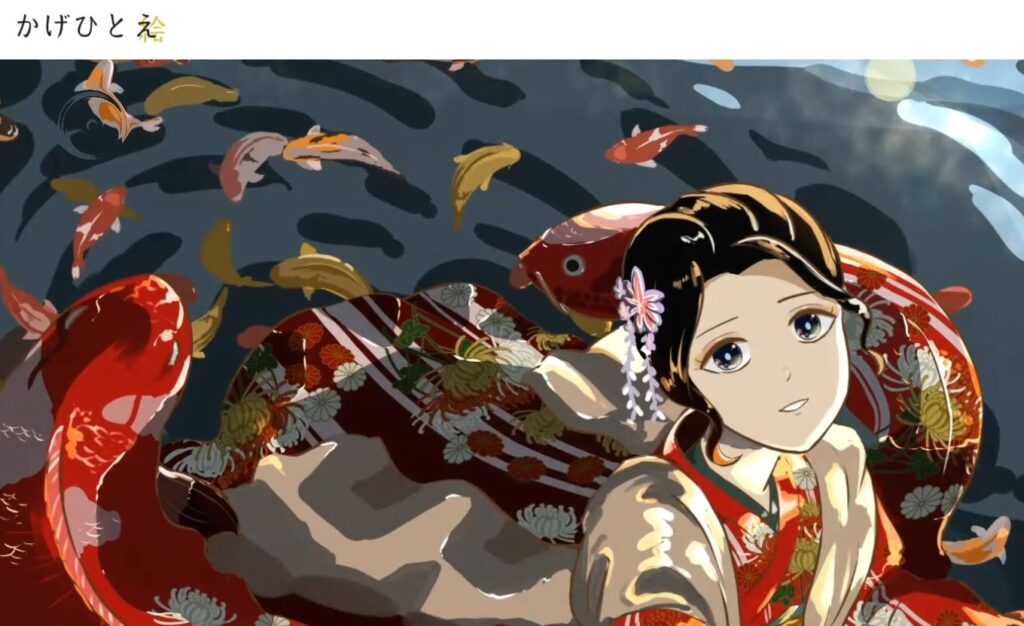この記事の解説事項
●デジタルお絵かきの必需品である「液晶タブレット」と「板タブレット」とは?
●初心者にはどちらから始めたほうがいい?
●現在は格安の「液タブ」が続々発売中!
絵を描かれているみなさんに質問ですが、一番初めに使用した絵描き道具はなんですか?
「紙と鉛筆から絵を描き始めました!」という方がほとんどだと思われますが、近年だとデジタル(ペンタブ(板タブ)、液タブ)から絵の世界に入った、という方も増えてきたのではないでしょうか?
ところで、アナログからデジタルに移行、もしくは併用されている方は、初めにどんな道具を使用されましたか?
ということで、今回はデジタル入門者向けとして、「液タブと板タブ、どちらから始めた方がいいの?」について紹介していこうと思います!
もくじ
「液タブ」と「板タブ」の違い
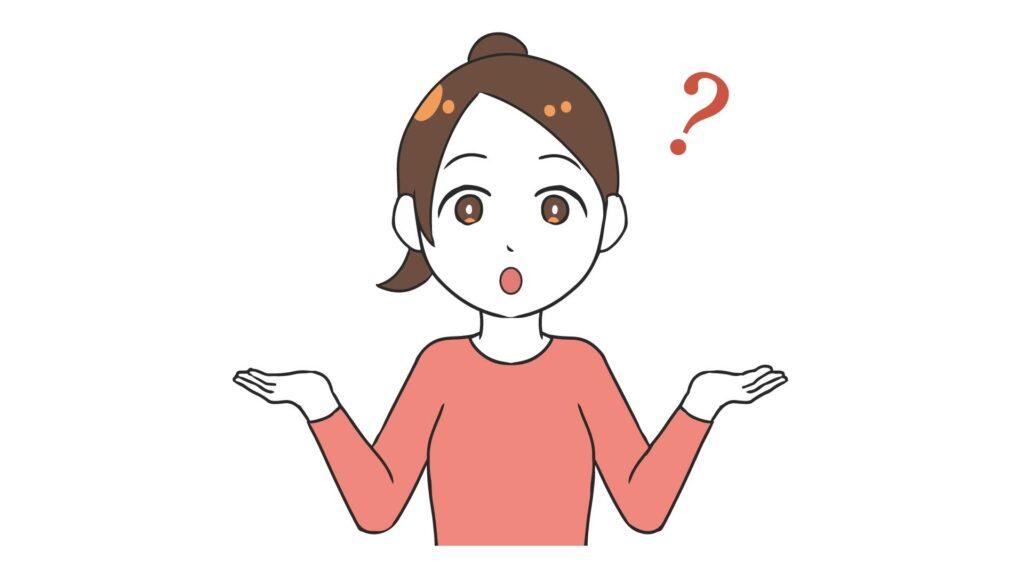
そもそも、液晶タブレットと板タブレットには、どういった違いがあるのでしょうか?
これらの違いについて簡単に説明すると、
- 板タブレット(ペンタブと言われる事も多い)···硬い板状のお絵かき道具で、液タブとは違いタブレット部分には液晶は無い。そのため、パソコンを見ながら絵を描く。
- 液晶タブレット···こちらはタブレット部分が液晶画面になっているため、タブレットの画面を見ながら描いていくことになる。ipadなどのタブレットような画面上で絵を描く感覚。
これが大きな違いです。

板上に描くのは一緒ですが、板部分に画面があるかないかの違いですね。
ペンについてはタブレットを購入すると一緒に付属しているので、それを使用して描きます。このペン、「シャープペンシルの芯」よりも10倍ぐらい太くした芯がペン先に埋め込まれていますが、シャー芯のように描いても跡が残りません(プラスチック製です)。
「えっ!?じゃあ鉛筆のように消耗しないの?ペン先を交換する必要は無いってこと!?」と思いがちですが、ペン先がプラスチック製であっても描いていく度にどんどん摩耗する為、短くなったら描きにくくなるので交換する必要があります。(これを知らずに購入した親御さんによる「芯が削れるなんて聞いていない(怒)」という商品レビューを見つけた事があります…)
まれに、ペン先の芯を無くす、あるいはペン先を購入するのがもったいない!ということで、代用として「つまようじ」を使用されている方も見受けられますが、板タブが激しく傷つくのでオススメはしません。(というか止めたほうがいい。)
液タブのメリット&デメリット

さて、ここからは液タブと板タブのメリット&デメリットについて簡単に紹介していきましょう!
液タブのメリット&デメリット
●【メリット】アナログ感覚で描ける
液タブで描くメリットは、タブレット部分が液晶となっているため、なんといっても「アナログ感覚」で描けることです。紙で絵を描く感覚でそのままデジタル絵描きができる…という点が利点です。アナログ→デジタルへの環境移行をスムーズにしたい方にはおススメです。
ただ、液タブの画面は思った以上にツルツルした手触りですので、初めは少々苦戦するかと思われます。
しかし、別売りのシートを使えば、紙のような引っかかった質感の液晶を作ることが出来ますし、液タブの画面保護にもつなげる事が可能です。紙のような描き心地を求める方は、液タブと一緒に別売りのシートを購入してみてはいかがでしょうか?
●【デメリット】液タブ単体では描けない商品が大半
これはよく勘違いされやすいですが、液タブを買ったからと言って、液タブ単体で絵を描くことができない商品もあります。大抵は、パソコンに繋げないと使用できません。
液タブ単体でお絵描きできる商品もありますが、そういった液タブは「OSが搭載されたもの(Windows)」になります。つまり、通常のパソコンと同じになってきますので、値段が張ります。
下記の商品がまさにそれになります↓
お値段を見て見ると、およそ11万円。
でも逆に言うと、このOS搭載の液タブだとパソコンに繋げずに絵を描くことが出来るので、いつでもどこでも持ち運んで描けるというメリットがあります。
反対に、パソコンに繋げるタイプの液タブは安価だと20,000円のものもありますので、液タブを使用される方は自分の作業環境を考慮したのちに、購入を検討したほうがいいと思われます。
板タブのメリット&デメリット
●【メリット】キャンパス上は何にも邪魔されることがない
板タブには液タブのような液晶画面がついていません。したがって、パソコンなどのモニター画面を見ながら絵を描くことになりますが、そこが利点のひとつでもあります。
例えば、アナログで絵を描くときは紙を抑えるために利き手とは逆の手で紙を押さえますよね。もしくは、バインダーの金具で紙を止めてみたりなど…。それによって、その手が紙にかぶさってしまい、絵の全体図がわからなくなる、描きにくくなる…といった事に繋がってしまいます。
ですが、板タブの場合は、ペンタブレットの”板部分”に作業画面が表示されるわけではなく、パソコン等のモニター上に作業画面が表示されることになります。そのため、ペンタブレット上に手や物を置いても「描いている絵」の視界を妨げる事はないため、パソコンのモニターで常に手を掲げることが無い限りは視界を邪魔されずに絵を描くことができます。
●【デメリット】画面を見ながら描く動作に慣れにくい
ただし、これが初心者にとってはデメリットになる場合があります。
手元を見ずにモニターを見ながら描く動作はアナログで絵描く時には絶対できない行為ですので、アナログ→デジタルへ移行した時に最初に板タブを使用する人だと、その使用感に慣れるのに時間がかかりがちです。
実際、管理人が初めてデジタルで絵を描き始めた時は板タブから使い始めてみましたが、操作に慣れるまではまともに絵を描くことができませんでした。
初心者にはどちらがオススメ?
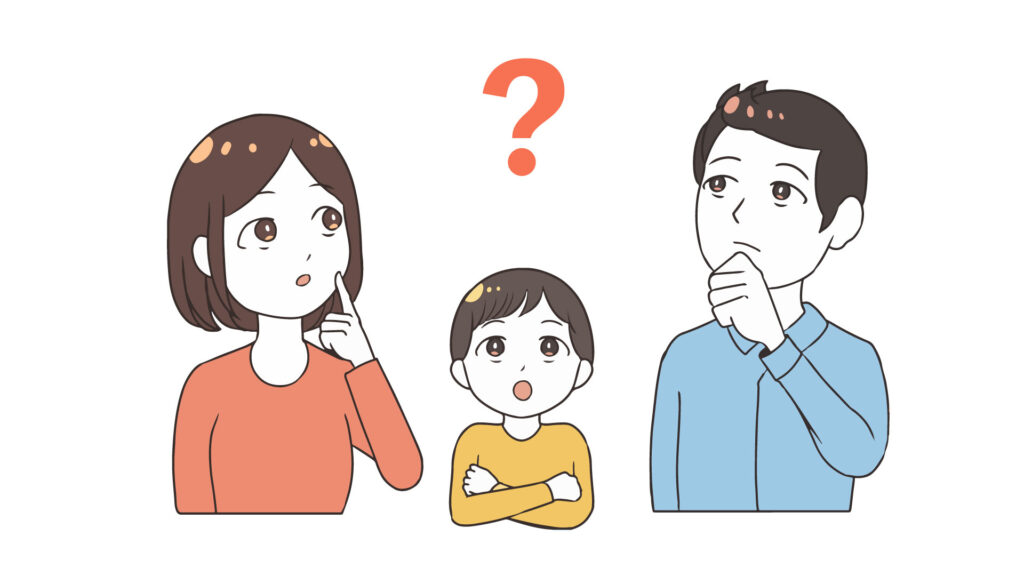
さて、ここまでは「液タブ」と「板タブ」の善し悪しについて説明しましたが、初心者にとってどちらから始めた方がよいのでしょうか?
個人的には、始めは液タブの方が使いやすいかもしれません。なぜかと言うと、紙と鉛筆のアナログ描きの感覚をそのままスライドさせて絵を描くことができるからです。
ただでさえ「ペイントソフト」自体も操作性が難しく、慣れるのに時間がかかると思われます。そのため、少しでも早くデジタルで絵を満足に描いていきたい方は、液タブの方がとっつきやすくて良いかもしれません。
ただ、今まで紹介した通り、液タブはいたタブよりも値段が高い物が多いです。現時点で手に届きそうにない場合は、板タブを選んでも全然OKだと思います。
もしくは、最初は液タブを使っていき、取り換えるタイミングが来たら板タブに切り替えてみる…という方法もありだと思います。
なんにせよ、両者とも善し悪しがありますので、購入を検討される方は一度家電販売店のお試しコーナーなどで描き味を試しみてみてから購入することをおススメします。まずはじっくり試した上で、購入されるのが賢明です。
格安の液タブが続々発売中
近年では、性能は今までの液タブと変わらないのに、値段がすごく安い!という液タブも出てきています。
シェア率出来には「Wacom」製品が高めですが、近年は「GAOMON」という会社から発売されている液タブが安価かつ高性能らしいため、こちらのシェア率も増えてきているそうです。
お値段はなんと約2万円!
使用された方の感想も見てみる限り高評価みたいですので、学生さんでもお小遣いを貯めれば手が届きそうな値段かと思われます。
CLIP STUDIO PAINTを使用するなら「i Pad」もオススメ
実は、近年は「iPad」でもお絵かきをすることが可能です(厳密には「液タブ」ではありませんが…)。また、iPadのアプリストアにはペイントソフトでシェア率が最も高い「CLIP STUDIO PAINT」もありますので、まるで液タブかのようにお絵かきをすることが可能です。
iPadにクリスタ等のペイントソフトが続々参入したことにより、iPadでデジタルお絵かきする方が急増しています。今ではプロのイラストレーターもiPadで作業を完結させている方が多いです。
![]() iPad用のクリスタは2017年から利用開始になりましたが、実は管理人もiPad+クリスタでお絵かきをしていたことがあります。iPadでクリスタがリリースされる事を知った時、「これがあれば、家でもカフェでもどこでも絵を描ける!」と喜んで真っ先に家電販売店に行きましたっけ…。
iPad用のクリスタは2017年から利用開始になりましたが、実は管理人もiPad+クリスタでお絵かきをしていたことがあります。iPadでクリスタがリリースされる事を知った時、「これがあれば、家でもカフェでもどこでも絵を描ける!」と喜んで真っ先に家電販売店に行きましたっけ…。
APPLE iPad Wi-Fi 128GB 2019 GR
管理人が使用している液晶サイズは、(たぶん)販売が終了している9.7インチタイプのものです。モニターが少し小さいのが気になりますが、現時点ではあまりストレスなく描けています。
スマホでも板タブを繋げて描けるように
これはわりと衝撃的な話でしたが、なんと、近年はスマホに繋げて使用できる「Android」対応のペンタブも発売されたそうです!
スマホで絵を描くと聞くと、絵を描くのは出来なくもないですが、スマホ専用のペンはイマイチ使い勝手の悪いものばかりですし、指で描くとしてもなかなかやりづらいです。そのため、スマホで絵の描きにくさを感じている方には朗報ではないでしょうか?
もし管理人が学生だったら、この板タブを嬉々として学校に持って行き、休み時間ごとにもさもさお絵かきしていることでしょう。ひょっとしたら、授業中に隠れてお絵かきできるかもしれない…?
こうしてみると、十数年前と比べればデジタルお絵かき環境は急速に進化しましたよね。本当に良い時代になったものです…。
まとめ
いかがだったでしょうか?
今回は、「液晶タブレット」「板タブレット」、デジタルお絵かき初心者、始めはどちらから使用した方がいいのか?についてを紹介しました。
どちらも善し悪しはあるものの、選ぶとすればアナログ感覚でそのまま描ける「液タブ」の方が、初心者さんにとっては使いやすいと思われます。
「液タブ」と聞くとお値段が高いイメージがありますが、近年は高性能ながら低価格で販売されている液タブもあります。液タブではありませんが、スマホに繋げて使える板タブも販売されている時代です。
どちらにせよ、お絵かき専用ペンタブレットの購入を検討されている方は、家電販売店のお試しコーナーで体験してみることをおススメします。
アナログで描くのももちろん楽しいですが、デジタルお絵かきは自由度が無限大です。とても楽しいので、ぜひ素敵なデジタルお絵かきライフをお過ごしください!
最後までご覧いただきありがとうございました!
それでは!